iPhone OS задумывалась в роли простой и очевидной альтернативы Windows Mobile для рядовых пользователей. Но потом превратилась в iOS, обросла полезными и нет функциями и стала сложной. Сегодня упрощаем.
1. Переместите события календаря длинным нажатием
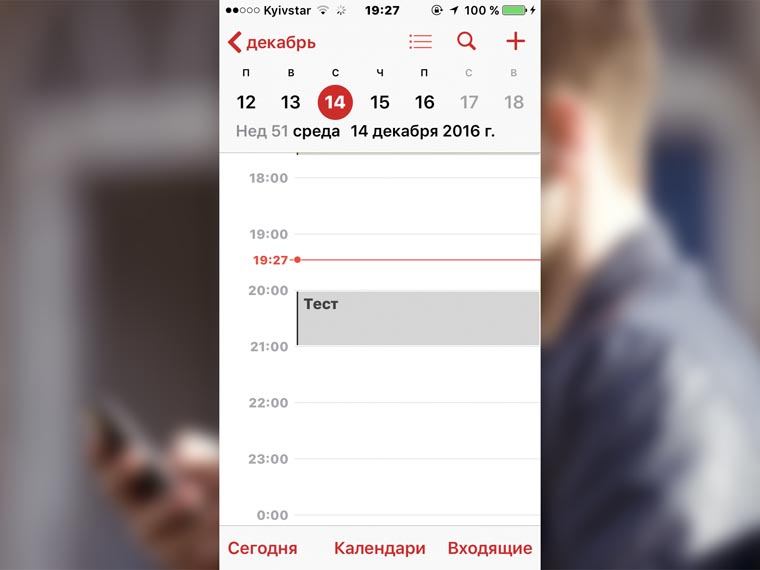
Чтобы просто изменить время события в стандартном календаре iOS 10, зажмите его в меню просмотра дня или недели и перетяните в необходимое место. Это проще, чем заходить внутрь и изменять вручную.
2. Закройте изображение коротким свайпом сверху-вниз
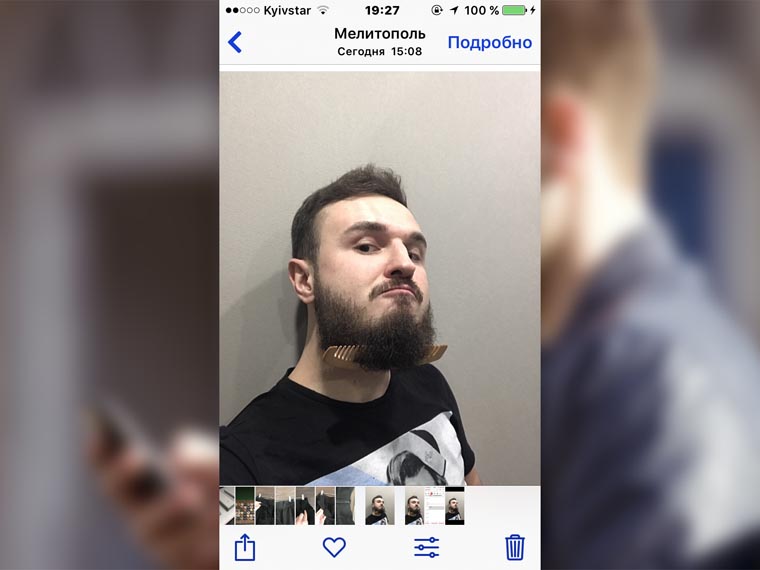
Закрыть конкретное изображение и перейти к общему перечню альбома в стандартной галерее iOS 10 можно обычным свайпом сверху вниз. Этот же работает и в некоторых сторонних приложениях.
3. Верните нижнее меню Safari при пролистывании тапом
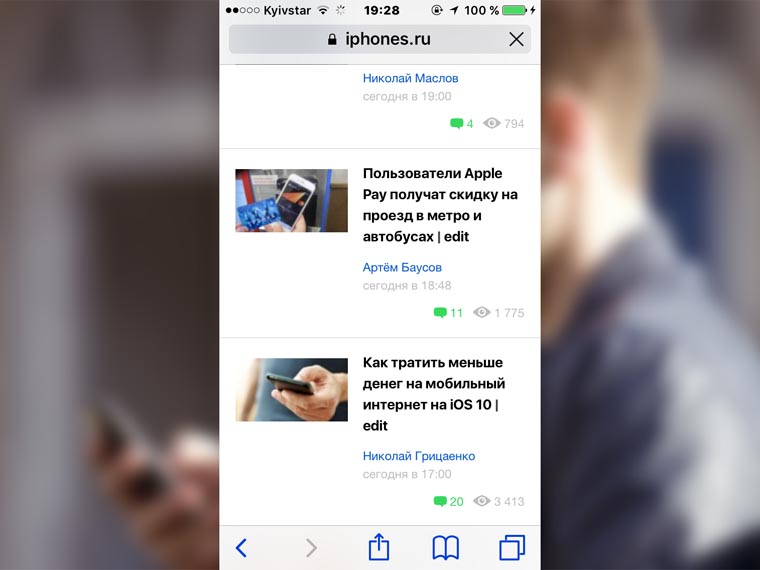
При пролистывании сайта верхняя панель стандартного браузера iOS 10 сжимается, а нижняя убирается, чтобы дать пользователю больше места для просмотра информации. Вторая панель восстанавливается одиночным тапом снизу.
4. Откройте недавно закрытые вкладки Safari одним тапом
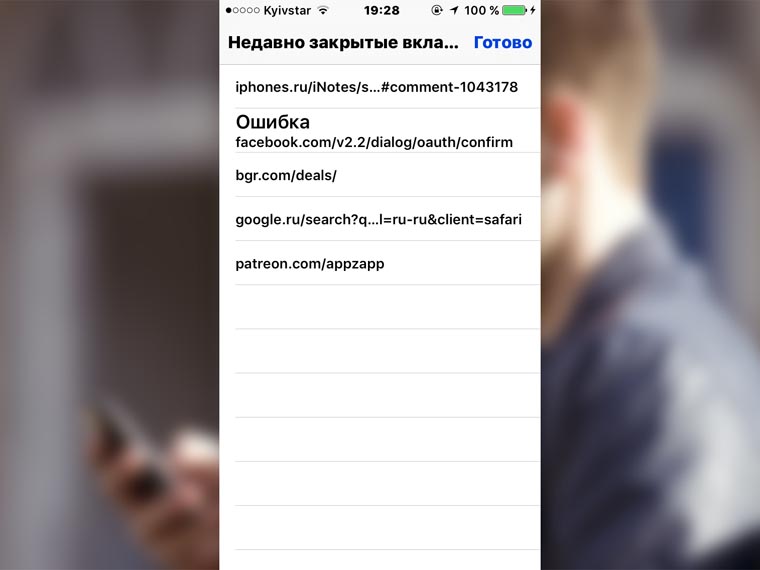
Чтобы открыть недавно закрытые вкладки стандартного браузера платформы iOS 10, сделайте длинный тап на значок с изображением плюса в меню открытых вкладок. Это удобно, если закрыли конкретную случайно.
5. Откройте меню многозадачности жестом через 3D Touch
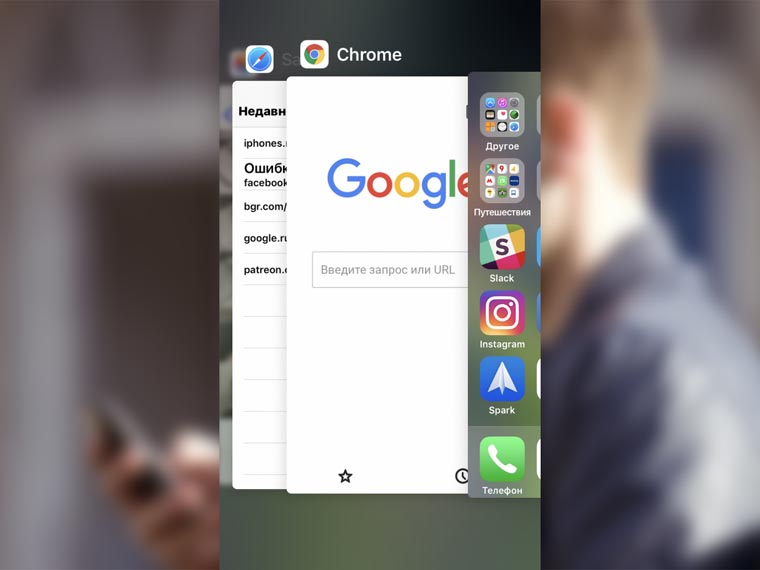
Меню многозначности iOS 10 откроете двойным нажатием на кнопку Home. Но удобнее сделать свайп с левого края экрана направо с усилием. Тогда раздел откроется с помощью технологии 3D Touch.
6. Переключитесь к предыдущему приложению iOS жестом
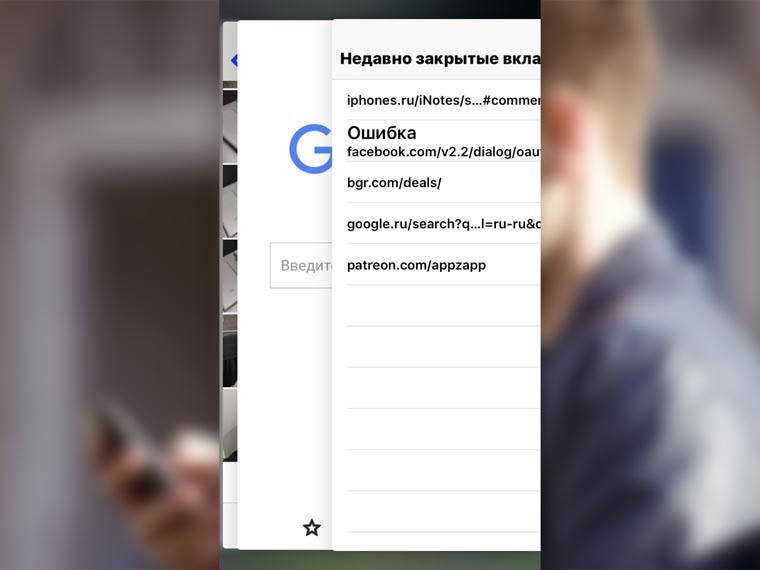
А чтобы вернуться к предыдущему открытому приложению, сделайте жест с усилием от левого края экрана к правому. Так вернетесь к программе, которой пользовались до. И это удобнее, чем через многозадачность.
7. Убирайте цифры калькулятора свайпами слева направо
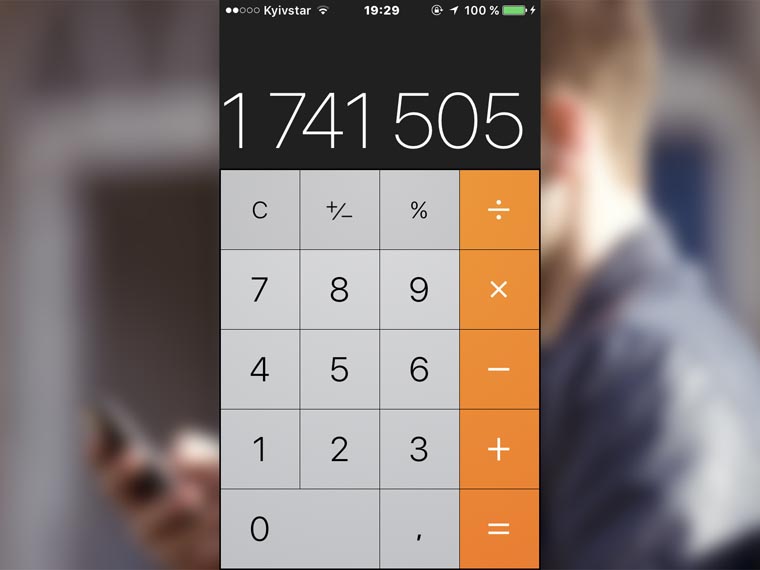
В погоне за минимализмом дизайнеры iOS так и не добавили клавишу для отмены последнего введенного символа в стандартный калькулятор ОС. Но добьетесь этого свайпом слева направо по полю ввода.
8. Перейдите к началу или концу списка фотографий тапом
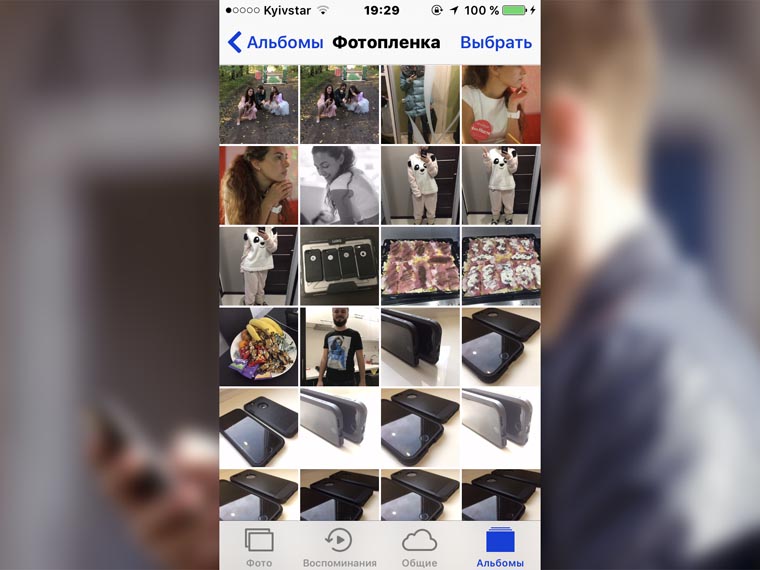
Чтобы перейти к началу списка фотографий в стандартной галерее, нажмите на статусную строку. В конец — на активную в данный момент иконку в нижней панели приложения. И это куда быстрее перелистывания туда-сюда.
9. Оцените приложения с уведомлениями в папке с 3D Touch
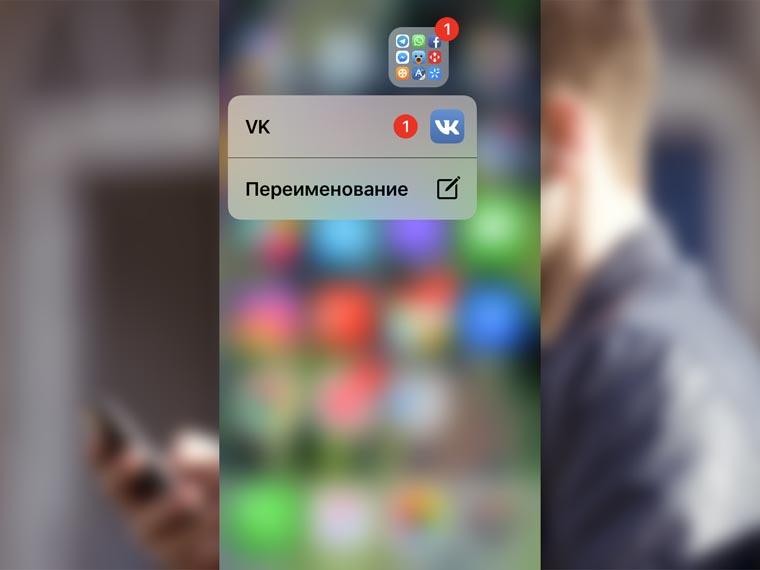
Если в папке есть два-три или больше приложений с уведомлениями, и на ней показывается значок с общим числом записей, можете просмотреть каждую отдельную сильным тапом на иконке каталога.
10. Отключите рекламу в игрушках без встроенных покупок
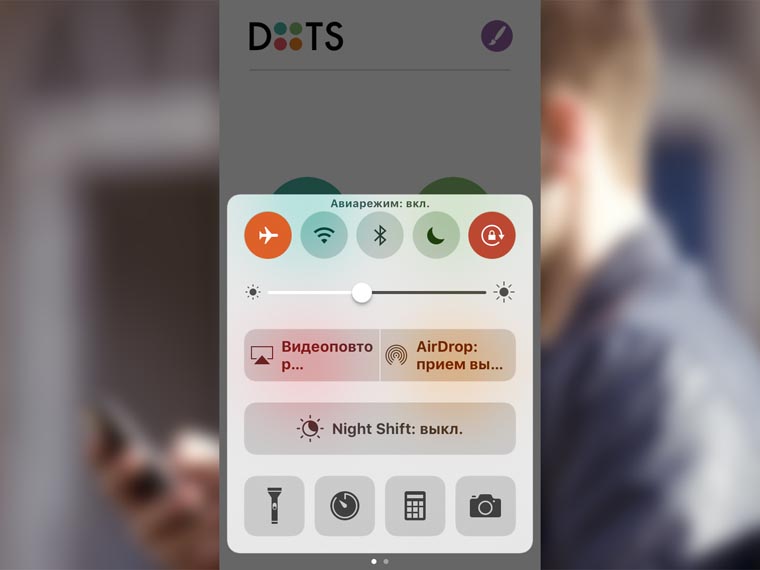
Если новая интересная бесплатная игра расстраивает навязчивой рекламой, которую предлагают отключить через встроенные покупки, выключите интернет или переведите телефон в авиарежим. И реклама пропадет.








Советы 5 и 7 не работают